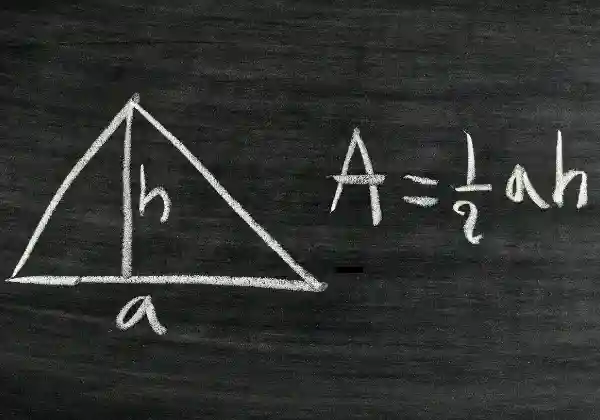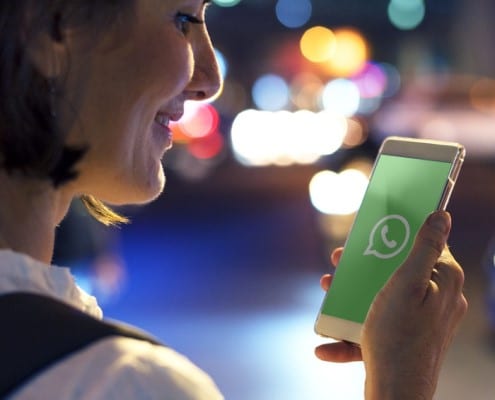iPhone ช้า – จะทำอย่างไร?
ไอโฟนช้าค้างหรือไม่ตอบสนอง? ไม่ต้องกังวล เราจะแสดงวิธีแก้ไขให้คุณทราบในบทความนี้ iPhone เป็นสิ่งสำคัญในการเชื่อมต่อ (ผ่านโซเชียลมีเดีย FaceTime อีเมล ฯลฯ) ดังนั้นหาก iPhone เริ่มมีปัญหา ชีวิตของคุณหลายๆ อย่างก็จะหยุดลงเช่นกัน
บางทีคุณอาจลองทุกวิถีทางเพื่อทำให้โทรศัพท์ของคุณเร็วขึ้นแล้ว แต่คนส่วนใหญ่ยังไม่ได้ลองสิ่งที่สำคัญที่สุด ดังนั้น เราจะขอเตือนคุณเกี่ยวกับขั้นตอนบางอย่างที่คุณสามารถทำได้ทันทีเพื่อพยายามแก้ไขสถานการณ์นี้ ก่อนที่จะไปที่คู่มือช่วยเหลือของเรา
ก่อนอื่นเลย ทุกคนมีหน้าที่ต้องลบสิ่งที่ไม่จำเป็นออกไป เมื่อเวลาผ่านไป เราสะสมสิ่งของต่างๆ ไว้มากมายในโทรศัพท์มือถือจนลืมทำสิ่งง่ายๆ อย่างหนึ่ง นั่นคือการลบสิ่งของเหล่านั้นออกไป คุณลบรูปภาพและวิดีโอไปกี่รายการแล้วในช่วงไม่กี่วันที่ผ่านมา?
ประการที่สอง ถอนการติดตั้งแอปที่คุณไม่ได้ใช้ บางครั้งเราติดตั้งแอปมากมายในโทรศัพท์จนทำให้มีแอปที่ไม่จำเป็นมากมาย คุณอาจติดตั้งแอปบางตัวเพื่อทดสอบการใช้งานแล้วลืมลบออก
และประการที่สาม แอปที่ทำให้โทรศัพท์ของคุณหนักที่สุดคือ WhatsApp อย่างไรก็ตาม ปัญหานี้แก้ไขได้ง่ายมาก เนื่องจาก WhatsApp เองก็มีฟังก์ชันในการล้างพื้นที่เก็บข้อมูล โดยจะลบไฟล์ทั้งหมด (รูปภาพและวิดีโอ) ที่คุณได้รับ
สุดท้ายนี้ ให้ทำตามคำแนะนำทีละขั้นตอนของเราเพื่อให้ iPhone ของคุณทำงานได้เหมือนใหม่ หรืออย่างน้อยก็หยุดการค้างและเปิดแอพได้เร็วขึ้นโดยไม่สะดุดมากนัก เคล็ดลับเกือบทั้งหมดที่นำเสนอนั้นไม่มีค่าใช้จ่ายใดๆ
iPhone ช้า – หกสาเหตุที่ทำให้ iPhone ของคุณอาจค้าง
ประการแรกมีอีกมากมายกว่า หกสาเหตุที่ทำให้ iPhone ของคุณอาจค้างหรือช้าแต่เราจะระบุเพียง 6 สาเหตุเท่านั้น เนื่องจากสาเหตุเหล่านี้มักพบได้บ่อยที่สุด คุณอาจระบุสาเหตุหนึ่งที่ทำให้ iPhone ของคุณค้างได้:
- iPhone ของคุณจำเป็นต้องรีสตาร์ท
- แบตเตอรี่ของคุณอาจมีพลังงานเหลือน้อย
- iPhone ของคุณอาจค้าง
- อาจมีปัญหาเกิดขึ้นกับการเชื่อมต่อ wifi ของคุณ
- อาจมีปัญหาเกิดขึ้นกับ iOS ของคุณ
- พื้นที่บน iPhone ของคุณไม่เพียงพอ
จะทำอย่างไรเมื่อ iPhone ของคุณเปิดไม่ติดหรือค้าง
รีบูต iPhone ช้า
ประการแรก คุณสามารถบังคับให้รีสตาร์ทหากโทรศัพท์ของคุณไม่ตอบสนอง ค้าง หรือช้าเกินไป วิธีนี้จะช่วยแก้ไขข้อบกพร่องที่ทำให้โทรศัพท์ของคุณค้างโดยไม่สูญเสียข้อมูลหรือแอปของคุณ แต่ต้องแน่ใจว่าคุณทำถูกวิธี
การรีสตาร์ท iPhone 8 หรือใหม่กว่า (รวมถึง iPhone SE รุ่นที่ 2)
- ในการเริ่มต้น คุณต้องกดแล้วปล่อยปุ่มเพิ่มระดับเสียงอย่างรวดเร็ว
- จากนั้นกดปุ่มลดระดับเสียงแล้วปล่อยอย่างรวดเร็ว จากนั้นกดปุ่มด้านข้างค้างไว้
- เมื่อโลโก้ Apple ปรากฏบนหน้าจอ ให้ปล่อยปุ่มด้านข้าง และโทรศัพท์ของคุณจะรีสตาร์ท
การบังคับรีสตาร์ท iPhone 7 หรือ iPhone 7 Plus
- ขั้นแรกให้กดปุ่มลดระดับเสียง + ปุ่มด้านข้าง
- กดค้างไว้จนกระทั่งโลโก้ Apple ปรากฏขึ้น
- สุดท้ายเมื่อโลโก้ปรากฏขึ้น ให้ปล่อยปุ่ม
วิธีการบังคับรีสตาร์ท iPhone ที่ช้า – iPhone 6s หรือรุ่นก่อนหน้า
คุณควรกดปุ่ม Home + Side พร้อมกัน ในบางอุปกรณ์ ปุ่มอาจระบุว่า Home + Top (โฮม + ด้านบน) หลังจากนั้น โลโก้ Apple จะปรากฏขึ้น จากนั้นปล่อยปุ่มเพื่อรีสตาร์ทอุปกรณ์
ชาร์จ iPhone ของคุณ
หาก iPhone ของคุณค้างและแบตเตอรี่ใกล้หมด การชาร์จโทรศัพท์อาจช่วยแก้ปัญหาได้ วิธีที่ดีที่สุดในการทำเช่นนี้คือเชื่อมต่ออุปกรณ์ของคุณกับเต้ารับไฟฟ้าโดยใช้สายชาร์จ Lightning และอะแดปเตอร์แปลงไฟของ Apple
กล่าวอีกนัยหนึ่ง ให้ชาร์จโทรศัพท์ของคุณเป็นเวลาหนึ่งชั่วโมงหรือมากกว่านั้น ในสถานการณ์เช่นนี้ ควรพิจารณาความเป็นไปได้ในการซื้ออุปกรณ์อีกเครื่องหนึ่ง แม้ว่าจะง่ายกว่าและถูกกว่าก็ตาม เพื่อใช้เป็นโทรศัพท์มือถือสำรอง นั่นคือ สำหรับการใช้งานชั่วคราว
เพิ่มพื้นที่หน่วยความจำจัดเก็บข้อมูล
หาก iPhone ของคุณค้างและได้รับข้อความแจ้งว่ามีพื้นที่เก็บข้อมูลไม่เพียงพอ การลองทำตามขั้นตอนนี้อาจช่วยบรรเทาปัญหาหรืออาจแก้ปัญหาได้อย่างถาวร พื้นที่เก็บข้อมูลในโทรศัพท์ของคุณมีขีดจำกัด และแน่นอนว่าไม่ใช่ว่าจะไม่จำกัด
ไปที่ การตั้งค่า > ทั่วไป > พื้นที่จัดเก็บข้อมูลของ iPhone คุณจะเห็นรายการคำแนะนำสำหรับการเพิ่มพื้นที่ว่าง เช่น การลบแอปที่คุณไม่ได้ใช้หรือปรับแต่งรูปภาพ นอกจากนี้ คุณยังจะเห็นรายการแอปและพื้นที่ที่แอปเหล่านั้นใช้ไป
ดังนั้น เพียงทำตามคำแนะนำบนหน้าจอเพื่อเพิ่มพื้นที่เก็บข้อมูลว่างให้กับโทรศัพท์ของคุณ หรือ - ตามที่เราได้กล่าวไปก่อนหน้านี้ - ลบแอพพลิเคชั่นและเอกสารบางส่วนเพื่อเพิ่มหน่วยความจำของ iPhone ของคุณ
ลบแอพที่ทำงานผิดปกติ
บางครั้ง สาเหตุที่ iPhone ช้าหรือค้างไม่ได้เกิดจากตัวเครื่อง แต่เกิดจากแอปหนึ่งแอปขึ้นไปที่ทำงานไม่ถูกต้อง ซึ่งแอปเหล่านี้ทำงานได้ไม่ดีกับรุ่น iPhone ของคุณ หรือเพราะว่าแอปเหล่านี้มีคุณภาพไม่ดีเลย
วิธีการลบแอป
- แตะและกดบนแอปที่คุณต้องการลบ
- จากนั้นเมนูจะปรากฏขึ้นพร้อมรายการตัวเลือก เลือก ลบแอพพลิเคชั่น แล้วจากนั้น ลบแอปพลิเคชั่น.
- สุดท้ายให้แตะลบ การดำเนินการนี้จะลบแอป
อัพเดทระบบปฏิบัติการ iPhone ที่ช้า
หากต้องการอัปเดตระบบปฏิบัติการ ให้ทำตามขั้นตอนเหล่านี้: 1. ไปที่ การตั้งค่า > ทั่วไป > อัปเดตซอฟต์แวร์ 2. ดาวน์โหลดและติดตั้งอัปเดตที่มีอยู่ เพียงเท่านี้ก็น่าจะเพียงพอสำหรับการแก้ไขปัญหาส่วนใหญ่ที่เกี่ยวข้องกับประสิทธิภาพการทำงานของอุปกรณ์ที่ช้าแล้ว
กลับสู่การตั้งค่าเดิมของโรงงาน
หาก iPhone ของคุณยังช้าแม้หลังจากอัปเดตระบบปฏิบัติการแล้ว การคืนค่าเป็นการตั้งค่าจากโรงงานอาจเป็นทางเลือกสุดท้าย แต่ก่อนอื่นให้สำรองข้อมูลอุปกรณ์ของคุณก่อน เนื่องจากข้อมูลและไฟล์ทั้งหมดบนอุปกรณ์ของคุณจะถูกลบออก
สิ่งสุดท้ายอีกอย่างหนึ่ง
ไม่ใช่ว่าโทรศัพท์ทุกเครื่องจะช้าลงเมื่อเวลาผ่านไป นั่นหมายความว่าสาเหตุที่ทำให้ iPhone ช้าลงไม่ได้เกิดจากเวลาที่ใช้เท่านั้น แต่เกิดจากการบำรุงรักษาอุปกรณ์ด้วย และการบำรุงรักษาหมายถึงการลบทุกอย่างที่ไม่จำเป็นออกเป็นระยะๆ เป็นเรื่องของนิสัย
คุณอาจต้องการทราบเช่นกัน
โทรศัพท์มือถือของฉันไม่สามารถชาร์จได้ – ฉันควรทำอย่างไร?
แอปฟรีสำหรับทำความสะอาดโทรศัพท์มือถือของคุณ
เหตุผลที่พบบ่อยอีกประการหนึ่ง ซึ่งอาจเป็นสาเหตุที่ทำให้ iPhone ทำงานช้าลงหลังจากใช้งานมาหลายปี ก็คือ แบตเตอรี่ที่ “เสียหาย” กล่าวคือ ความสามารถในการชาร์จของแบตเตอรี่ลดลง และสิ่งนี้เป็นสิ่งที่หลีกเลี่ยงไม่ได้ เพราะเป็นกระบวนการทางธรรมชาติที่ส่งผลต่อแบตเตอรี่ทุกชนิด
ดังนั้น ในกรณีนี้ คุณอาจนำ iPhone ไปที่ร้านซ่อมและเปลี่ยนแบตเตอรี่ได้ เพื่อหลีกเลี่ยงการต้องลงทุนซื้ออุปกรณ์ใหม่เพิ่ม อย่างไรก็ตาม หากคุณชอบเคล็ดลับเหล่านี้ โปรดช่วยเราโดยแชร์บทความนี้ให้เพื่อนของคุณ พบกันใหม่ครั้งหน้า!